Если на клавиатуре вашего компьютера с Windows 10 сломана или отсутствует клавиша (а вы не часто ее используете), вы можете обойти ее, пока не получите новую клавиатуру. Вот несколько идей, которые вы можете попробовать в крайнем случае.
Оглавление
Метод 1: переназначьте ключ с помощью программного обеспечения
Используя бесплатную утилиту Microsoft PowerToys для Windows 10, вы можете назначить функцию сломанной клавиши другой, которую вы не часто используете, например, Scroll или Caps Lock или функциональной клавише.
Сделать это, скачать Microsoft PowerToys, если у вас его еще нет. После запуска нажмите «Диспетчер клавиатуры» на боковой панели, а затем нажмите «Переназначить клавишу».
Мы будем использовать Esc в качестве сломанной клавиши в нашем примере и заменим ее редко используемой клавишей Scroll Lock.
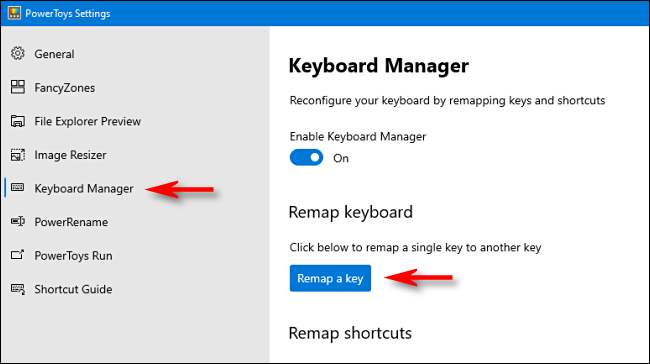
В окне «Переназначить клавиатуру» щелкните знак «плюс» (+), чтобы добавить ярлык.
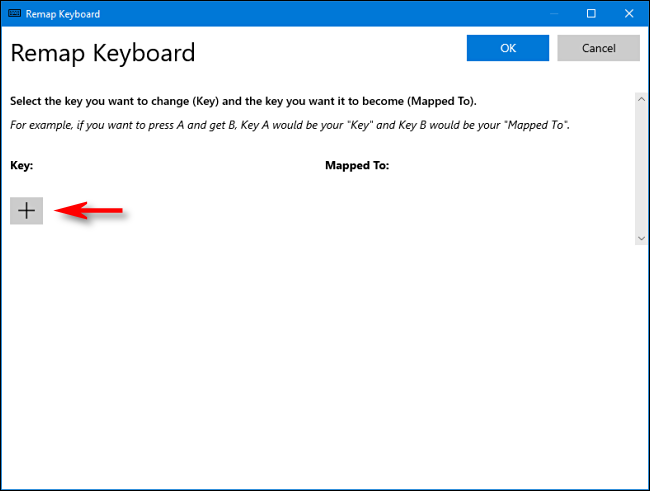
Слева вы должны определить ключ, который вы переназначаете. В раскрывающемся меню выберите сломанную клавишу, которую вы хотите назначить другой.
В разделе «Сопоставлено» справа щелкните раскрывающееся меню и выберите ключ, которым вы хотите заменить сломанный.
В нашем примере клавиша Esc не работает, и мы заменяем ее клавишей Scroll Lock.
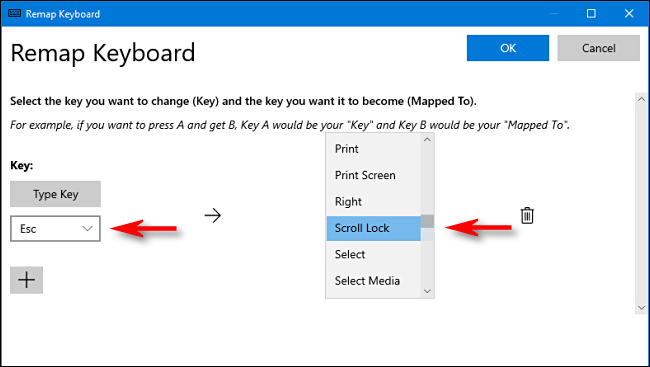
Нажмите «ОК», чтобы закрыть окно «Переназначить клавиатуру», и переназначенная клавиша должна быть активной. Протестируйте его и убедитесь, что он работает должным образом.
Если нет, вы можете в любой момент вернуться в окно «Переназначить клавиатуру» в PowerToys, чтобы изменить настройки. Вы также можете щелкнуть значок корзины, чтобы полностью удалить сопоставление.
Метод 2: поменяйте местами одну колпачок на другую
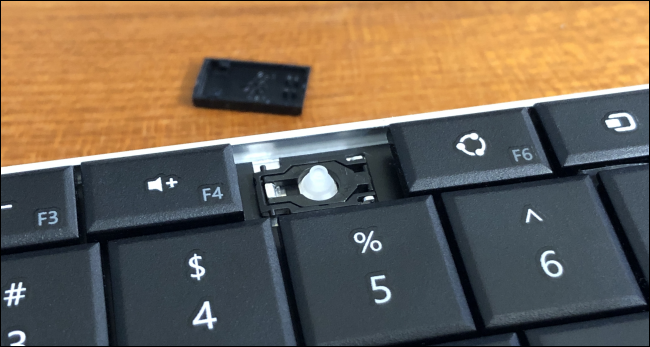
Почти на каждой клавиатуре используется ключевой механизм с механическим переключателем, который фактически выполняет работу электроники. Поверх этого находится кусок пластика, называемый колпачком для клавиш, который представляет собой маркированную деталь, которую вы нажимаете.
Если колпачок сломается или пропал, но переключатель под ним в порядке, вы потенциально можете использовать колпачок другого ключа аналогичного размера. Опять же, вы захотите выбрать тот, которым не часто пользуетесь.
Обычно вы можете аккуратно поддеть колпачок с помощью отвертки с плоским жалом. Только будьте осторожны, не применяйте слишком много силы — их легко сломать, если вы поскользнетесь или слишком сильно подденьте.
Как только вы снимете колпачок, поместите его на выключатель утерянного ключа и осторожно нажмите, пока он не встанет на место. Очевидно, что метка на ключе будет неправильной, но вы можете пометить ее наклейкой, если хотите.
Другие варианты ремонта

Если одна из ваших колпачков сломана, и вы предпочтете купить замену, чем использовать одну с другого ключа, вы можете найти новую на таких сайтах, как Laptopkey.com. Вы также можете попробовать найти нефункциональную или бывшую в употреблении клавиатуру (или целый ноутбук, если она достаточно дешевая) на eBay которые вы можете использовать для замены колпачков.
В зависимости от типа имеющейся у вас клавиатуры (и вашего мастерства в ремонте электроники) вы можете самостоятельно заменить сломанный механизм клавиатуры. Хотя для большинства, вероятно, проще просто заменить все это.
Когда ничего не помогает, купите новую клавиатуру

Если вы сломали буквенную клавишу или другую, которую часто используете, приведенные выше варианты могут показаться не привлекательными. Или, может быть, ваш эксперимент по пересадке колпачка не удался. В таких случаях лучше всего просто купить новую клавиатуру.
Если у вас есть настольный компьютер, это легко сделать — просто купите новую клавиатуру и подключите ее! С другой стороны, если у вас есть ноутбук, вам придется поискать замену клавиатуры в сборе и либо выяснить, как ее установить, либо заплатить кому-нибудь, кто сделает это за вас.
Удачи и приятного набора текста!

